Компьютерийн гар дээр байрлуулах тэмдэгтүүдийн тоо хязгаарлагдмал тул бүх тэмдэгтүүдийг олж чадахгүй. Жилд нэг удаа шаардагдах дүрсийг тэнд байрлуулахыг зөвлөдөггүй, тэр ч байтугай бүх хэрэглэгчдэд зориулагдаагүй болно. Текст баримт бичигт гар дээр байхгүй тэмдэгтүүдийг оруулахын тулд та гарын товчлол эсвэл Windows үйлдлийн системээс тусгай тэмдэгт - "Тэмдэгтийн хүснэгт" ашиглаж болно.
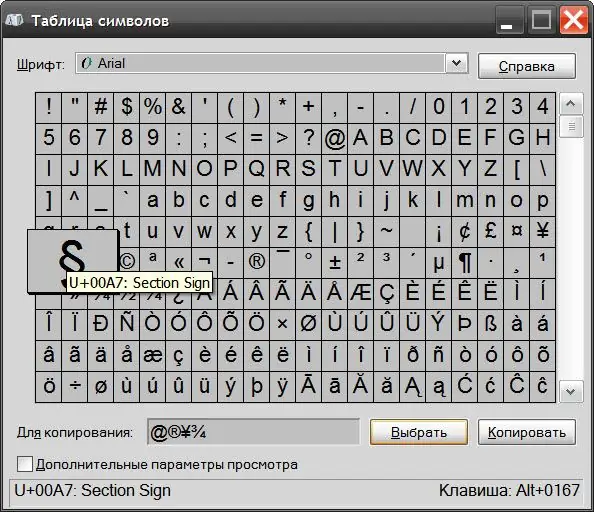
Зааварчилгаа
1-р алхам
Тэмдгийн хүснэгтийг ажиллуулаарай - энэ нь Windows үйлдлийн системийн хувилбар бүрийн түгээх хэрэгсэлд багтсан болно. Үүнийг "Эхлүүлэх" товч дээрх үндсэн цэсийг нээж, "Бүх програмууд" хэсэгт очиж хийж болно. Тэндээс та "Стандарт" дэд хэсэг рүү, тэндээс "Үйлчилгээ" хэсэг рүү очих хэрэгтэй. Үүн дээр та "Тэмдгийн хүснэгт" гэсэн зүйлийг дарах хэрэгтэй. Та цэсийг гүнзгийрүүлэхгүйгээр хийж болно: WIN + R товчлуурын хослолыг дарж програмыг эхлүүлэх стандарт цонхыг нээгээд charmap командыг оруулаад Enter товчийг дарна уу.
Алхам 2
Баримтанд оруулах тэмдэгээ сонгоно уу. Янз бүрийн фонтууд өөр өөр тэмдэгтүүдтэй тул тэмдэгтийг өөрөө сонгохоосоо өмнө баримт бичигт ашигласан фонтын нэрийг сонгоно уу. Програмын цонхны дээд хэсэгт байрлах жагсаалтад таны компьютер дээр суулгасан бүх фонтууд багтсан болно. Сонгосон үсгийн хүссэн тэмдэгтийг сонгохын тулд давхар товшино уу эсвэл нэг товшоод "Сонгох" товчийг дарна уу.
Алхам 3
"Хуулах" товчийг дарж хүснэгтээс сонгосон тэмдэглэгээг компьютерийн санах ойд байрлуулж, дараа нь засварласан баримт бичигт шилжиж, CTRL + V товчлуурын товчлуур дээр дарж clipboard-ийн агуулгыг буулгана уу. нэг тэмдэгт биш харин бүхэл бүтэн бүлэг - таны сонгосон тэмдэгтүүд бүгд "Хуулахын тулд" нүдэнд харагдах болно.
Алхам 4
Тэмдгийн хүснэгт ашиглах шаардлагагүй текст баримт бичигт тэмдэг оруулах өөр арга бий. Alt = "Image" товчийг дарахад та нэмэлт тэмдэгт дээр хүссэн тэмдэгтийн кодыг оруулах хэрэгтэй. Жишээлбэл, alt="Image" товчийг дарж байгаад тоон товчлуур дээр 0169 кодыг оруулснаар зохиогчийн эрхийн тэмдгийг © текстэнд оруулах бөгөөд 0167 код нь догол мөрний тэмдгийг оруулна. Гэсэн хэдий ч хүссэн тэмдэгтүүдийн кодыг цээжлэх нь ховор хэрэглэгддэг бол тийм ч амар биш юм. Та тэдгээрийг нэг програм дээр харж болно. Бэлгэдлийн хүснэгт - хүссэн тэмдгээ тодруулсны дараа баруун доод буланд харгалзах бичээс гарч ирнэ. Жишээлбэл, догол мөрний тэмдгийг сонгосны дараа "Түлхүүр: Alt + 0167" гэж хэлэх болно.






